ต้องการเปลี่ยนไอคอนธีมของเชลล์หรือแม้กระทั่งแบบอักษรใน Gnome Shell แต่ไม่แน่ใจได้อย่างไร ไม่ต้องกังวลไป ในบทความนี้เราจะสอนทุกอย่างให้คุณรู้เกี่ยวกับวิธีการใช้สภาพแวดล้อมเดสก์ท็อปของ Gnome ปรับแต่งและทำให้เป็นของคุณเอง ตั้งแต่ไอคอนไปจนถึงเคอร์เซอร์ของเมาส์ส่วนขยายแบบอักษรและทุกสิ่งที่เกี่ยวข้อง นี่คือคำแนะนำที่ชัดเจนเกี่ยวกับวิธีปรับแต่ง Gnome Shell มาเริ่มกันเลย!
Tweak Tool
การกำหนดเองทั้งหมดในบทความนี้เสร็จสิ้นแล้วด้วยความช่วยเหลือของ Gnome Tweak Tool อาจถูกติดตั้งบนพีซี Linux ของคุณอยู่แล้ว ถ้าไม่ให้เปิดเทอร์มินัลหรือเบราว์เซอร์ซอฟต์แวร์ค้นหา“ Gnome Tweak Tool” แล้วติดตั้ง
การปรากฏ
ต่างจากสภาพแวดล้อมเดสก์ทอปอื่น ๆ มากมายส่วนลักษณะที่ปรากฏใน Gnome Shell นั้นง่ายมาก มันไม่ได้แยกออกเป็นแท็บแต่ละแท็บ ในส่วนนี้เราจะอธิบายวิธีการเปลี่ยนลักษณะต่าง ๆ ของลักษณะ Gnome
ในการเริ่มต้นให้ตรวจสอบว่าได้ติดตั้ง Gnome Tweak Tool แล้ว เมื่อติดตั้งแล้วให้เปิดเครื่องมือปรับแต่งแล้วมองไปที่รายการทางด้านซ้ายมือ เลือก“ ลักษณะที่ปรากฏ”

ธีม GTK
Gnome สร้างขึ้นเป็นส่วนใหญ่ด้วย GTK3เครื่องมือ ดังนั้นการตกแต่งหน้าต่างทั้งหมดและการควบคุมโปรแกรมจึงขึ้นอยู่กับมัน ชุดรูปแบบ GTK มีหน้าที่รับผิดชอบในการมองสิ่งเหล่านี้ทั้งหมดบนระบบปฏิบัติการของคุณ หากต้องการเปลี่ยนชุดรูปแบบให้ไปที่ Tweak Tool แล้วค้นหา“ GTK +”
ถัดจากป้าย GTK + เลือกเมนูแบบเลื่อนลง สิ่งนี้แสดงรายการของชุดรูปแบบ GTK3 ที่ติดตั้งอยู่บนระบบ เลือกชุดรูปแบบจากรายการและ Gnome จะเปลี่ยนเป็นชุดรูปแบบที่เลือกทันที
ธีม Gnome Shell
Gnome สร้างขึ้นเป็นส่วนใหญ่ด้วย GTK3 จากที่กล่าวมานั้นธีม GTK + ไม่ใช่สิ่งเดียวที่ประกอบเป็นเดสก์ท็อป Gnome นอกจากนี้ยังมีเชลล์ที่ต้องกังวล
ลักษณะของเชลล์ของ Gnome เป็นเดสก์ท็อปโดยรวมผู้ใช้ใช้เมื่อพวกเขาอยู่ใน Gnome โดยค่าเริ่มต้น Gnome Shell ใช้ชุดรูปแบบ Adwaita ไม่เป็นไรตราบใดที่ชุดรูปแบบ Gnome ธรรมดายังคงดำเนินต่อไป แต่ก็ไม่น่าตื่นเต้นที่สุด
การเปลี่ยนธีมเชลล์ไม่สามารถทำได้กล่อง. คุณจะต้องเปิดใช้งานส่วนขยายที่อนุญาตให้ใช้ธีมของผู้ใช้กับ Gnome Shell แทน หากต้องการเปิดใช้งานส่วนขยายให้มองหา“ แท็บส่วนขยาย” ทางด้านซ้ายและคลิกส่วนขยาย ค้นหา "ธีมผู้ใช้" และคลิกปุ่ม "ปิด" เพื่อเปิด
เมื่อคลิกปุ่มกลับไปที่ "ลักษณะที่ปรากฏ" และค้นหา "ชุดรูปแบบของเชลล์" คลิกเมนูแบบเลื่อนลงถัดจากนั้นและเลือกชุดรูปแบบในเมนู Gnome จะเปลี่ยนเป็นธีมใหม่ทันที
ไอคอน
การเปลี่ยนไอคอนใน Gnome 3 นั้นง่ายมาก ในการทำเช่นนั้นเพียงไปที่แท็บลักษณะที่ปรากฏในเครื่องมือ Gnome Tweak และค้นหา“ ไอคอน” ถัดจากป้ายกำกับ "ไอคอน" มีเมนูแบบเลื่อนลง คลิกเมนูนี้เพื่อแสดงชุดไอคอนที่ติดตั้งไว้ทั้งหมดในระบบ หากต้องการเปลี่ยนเป็นธีมใด ๆ ให้เลือกหนึ่งรายการจากรายการ
เคอร์เซอร์
สำหรับคนที่ไม่รู้: สามารถกำหนดธีมเคอร์เซอร์เมาส์บน Gnome 3 ได้โดยไปที่ "ลักษณะ" ใน Gnome Tweak Tool แล้วค้นหา "Cursor" เลือกเมนูแบบเลื่อนลงถัดจากป้ายกำกับ "เคอร์เซอร์" เมนูแบบเลื่อนลงจะแสดงชุดรูปแบบเคอร์เซอร์ของเมาส์ทั้งหมดที่ติดตั้งในระบบ หากต้องการเปลี่ยนชุดรูปแบบเพียงเลือกชุดรูปแบบ
ส่วนขยาย
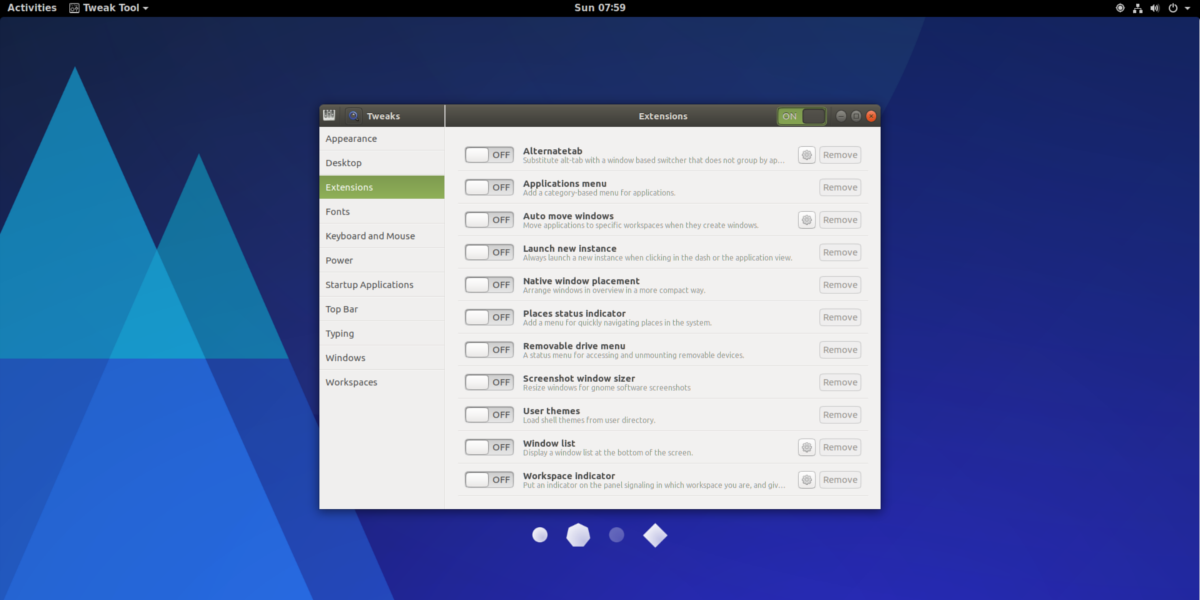
เดสก์ท็อป Gnome 3 อนุญาตให้ผู้ใช้ติดตั้งส่วนขยายเพื่อปรับแต่งการทำงานของเดสก์ท็อปได้อย่างง่ายดาย ในการปรับแต่งส่วนขยายเหล่านี้ให้เลือก“ ส่วนขยาย” ในเครื่องมือปรับแต่ง ส่วนขยายที่ติดตั้งสามารถเปิดและปิดหรือถอนการติดตั้งได้จากที่นี่ เรียนรู้เพิ่มเติมเกี่ยวกับส่วนขยายที่นี่
แบบอักษร
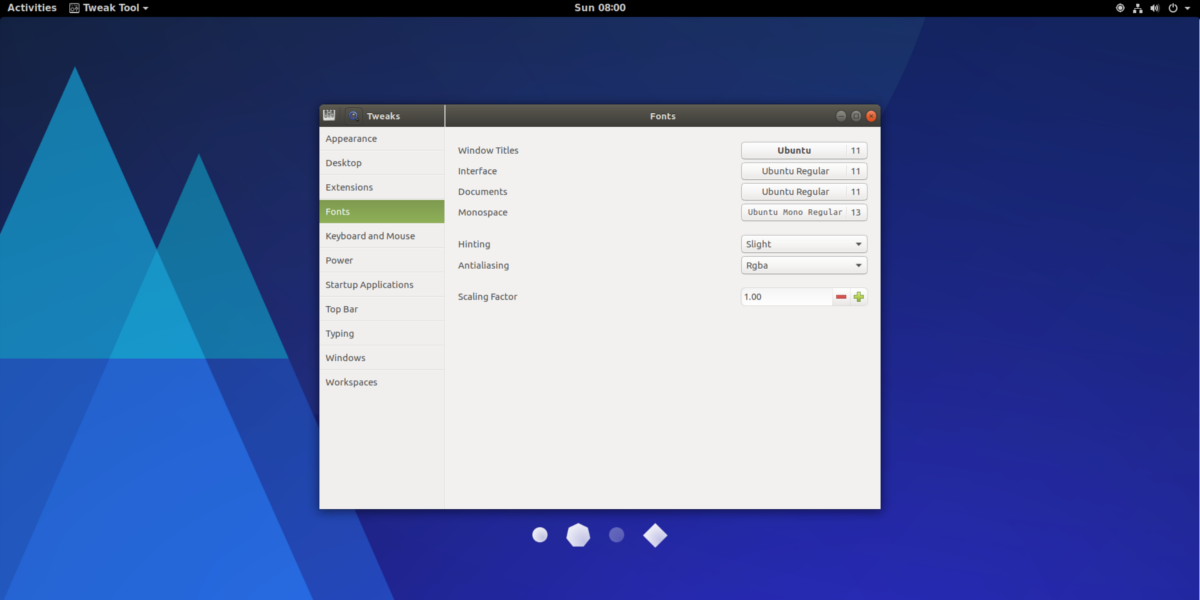
หากต้องการเปลี่ยนการตั้งค่าแบบอักษรใน Gnome Shellค้นหาส่วน“ แบบอักษร” ของเครื่องมือ Gnome Tweak ส่วนฟอนต์ให้ผู้ใช้มีตัวเลือกมากมาย จากเมนูนี้คุณสามารถเปลี่ยนแบบอักษรชื่อหน้าต่างแบบอักษรเอกสารและแบบอักษรแบบอวกาศ นอกจากนี้ยังเป็นไปได้ที่จะเปลี่ยนลักษณะที่ปรากฏของฟอนต์ในระบบ (ปัจจัยการบอกใบ้และการป้องกันนามแฝง) และสลับการปรับสเกล HiDPI
บาร์ยอดนิยม
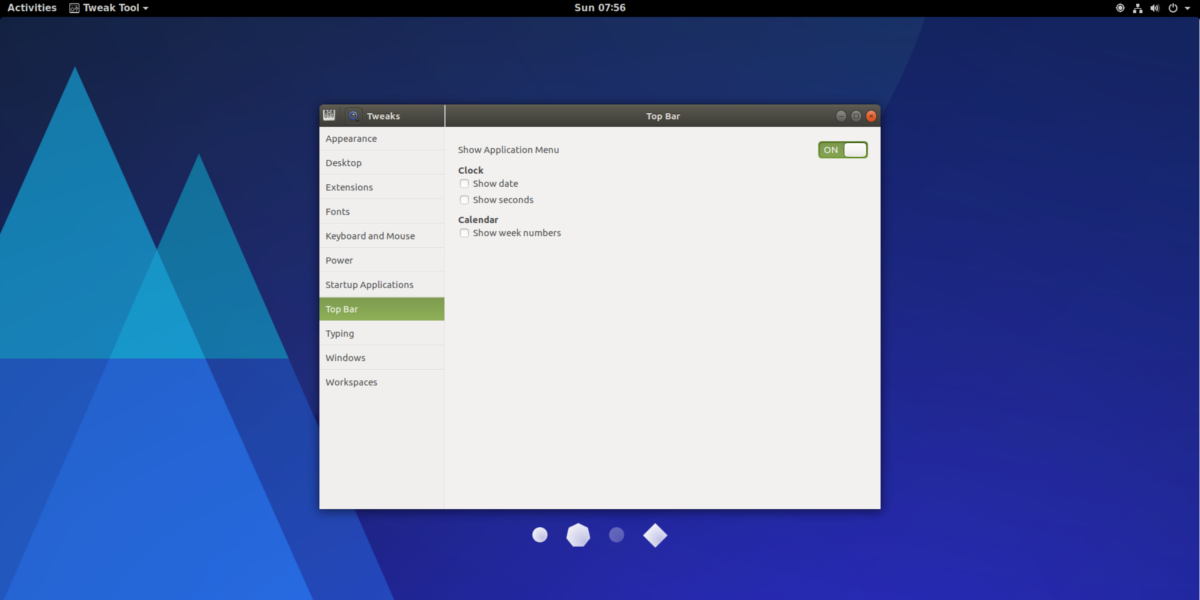
แถบด้านบนใน Gnome นั้นไม่สามารถปรับแต่งได้ฟรีเป็นสภาพแวดล้อมเดสก์ทอปอื่น ๆ บน Linux ที่กล่าวว่ามีตัวเลือก ในการไปที่ตัวเลือกการปรับแต่งเหล่านี้ให้เปิดเครื่องมือ Gnome Tweak แล้วเลือก“ แถบด้านบน”
ภายในบริเวณ "บาร์ยอดนิยม" มีอยู่ไม่กี่แห่งการตั้งค่าที่ผู้ใช้สามารถเปิดใช้งาน เลือกกล่องเพื่อเปิดใช้งานสิ่งต่าง ๆ เช่นการแสดงวันที่ถัดจากเวลาเพิ่มวินาทีถัดจากเวลาและแสดงตัวเลขถัดจากสัปดาห์ในปฏิทิน ผู้ใช้สามารถปิดใช้งานเมนูแอปพลิเคชันในโหมดภาพรวมใน Gnome Shell ได้โดยเลือกปุ่มปิดถัดจาก "แสดงเมนูแอปพลิเคชัน"
การตั้งค่าอื่น ๆ
หนึ่งในสิ่งที่ผู้ใช้รู้สึกรำคาญเมื่อใช้ Gnome Shell คือการไม่มีปุ่มย่อเล็กสุดและขยายใหญ่สุดบนหน้าต่าง
ในการเปิดใช้งานนี้ให้ไปที่ Gnome Tweak แล้วค้นหา“Windows” ภายในบริเวณนี้มองหาปุ่มที่อยู่ถัดจาก "ย่อขนาด" และ "ขยายใหญ่สุด" คลิกปุ่มเพื่อเปิดใช้งานย่อและขยายฟังก์ชันการทำงานในระบบเดสก์ท็อป Gnome Shell
ข้อสรุป
แม้ว่าจะไม่มีสภาพแวดล้อมเดสก์ท็อป "มาตรฐาน"สำหรับ Linux, Gnome Shell ก็อาจจะเป็นเช่นนั้น การกระจายลีนุกซ์หลัก ๆ ที่มีน้ำหนักในชุมชนนั้นแทบจะใช้มันเป็นสภาพแวดล้อมเดสก์ท็อปหลัก มันอยู่ทุกที่ นั่นเป็นเหตุผลว่าทำไมมันถึงเจ๋งมากที่รู้ว่ามันเป็นหนึ่งในเดสก์ท็อปที่ง่ายที่สุดเมื่อพูดถึงการปรับแต่ง หากคุณกำลังมองหาสภาพแวดล้อมเดสก์ทอปที่ทันสมัยซึ่งเต็มไปด้วยตัวเลือกการปรับแต่งที่ดีเยี่ยม Gnome เป็นตัวเลือกที่ยอดเยี่ยม!













ความคิดเห็น